Google スライドで縦型レイアウトを使用する方法

携帯電話向けのプレゼンテーションを作成する際には、Google スライドのレイアウトを縦型に変更する方法が重要です。
Google スライドのループ機能を使用すると、必要に応じてプレゼンテーションを自動的に繰り返すことができます。Google スライドでプレゼンテーション スライドを自動的にループする方法は次のとおりです。

Google スライドでプレゼンテーション スライドを複製するには、まず通常どおりに新しいスライドショーを設定します。スライドをループで実行する準備ができたら、右上の[プレゼント]ボタンをクリックして再生を開始します。
プレゼンテーション ビューアを開いた状態で、マウスを画面の左下隅に移動してツールバーを表示します。ここで、3 点メニューをクリックして、[自動再生]セクションを展開します。次に、このメニューの下部にある[ループ]をクリックして、プレゼンテーションを自動的にループします。
| オプション | 時間 |
|---|---|
| 毎秒 | 1 秒ごと |
| 毎 2 秒 | 2 秒ごと |
| 30 秒ごと | 30 秒ごと |
| 1 分ごと | 1 分ごと |
プレゼンテーションの種類に応じて適切な時間を選択してください。

設定した後、[再生]ボタンをクリックしてスライドショーの再生を開始します。このアクションにより、選択した速度でスライドが自動的に実行され、同じメニューの[一時停止]ボタンをクリックするまでループします。
自動的にループするプレゼンテーションを Google スライドで共有するには、次のようにプレゼンテーションを公開する必要があります:
左上隅にある[ファイル] > [ウェブに公開]を選択します。
この際、いくつかの構成オプションがあります。[リンク]を選択し、[スライドの自動進行]を選択します。ここで利用できる時間は、上記の方法と同様です。
最後のスライドの後にスライドショーを再開するにチェックを入れると、受信者が閉じるまでループし続けます。最良の結果を得るには、プレーヤーがロードされたらすぐにスライドショーを開始するも有効にしてください。

これで、Google スライドでスライド ショーをループする方法がわかりました。この記事がお役に立てれば幸いです。
携帯電話向けのプレゼンテーションを作成する際には、Google スライドのレイアウトを縦型に変更する方法が重要です。
Jeopardy ゲームは非常に便利です!友達を楽しませたり、生徒と一緒に遊んでレッスンを復習したりするのに最適です。それでは、Google スライドで Jeopardy ゲームを作成する方法を学びましょう。
気づいていないかもしれませんが、Google スライドはフローチャート、ベン図、マインドマップなどの図を作成するのにも最適です。
Samsung の携帯電話で Galaxy AI を使用する必要がなくなった場合は、非常に簡単な操作でオフにすることができます。 Samsung の携帯電話で Galaxy AI をオフにする手順は次のとおりです。
InstagramでAIキャラクターを使用する必要がなくなったら、すぐに削除することもできます。 Instagram で AI キャラクターを削除するためのガイドをご紹介します。
Excel のデルタ記号 (Excel では三角形記号とも呼ばれます) は、統計データ テーブルで頻繁に使用され、増加または減少する数値、あるいはユーザーの希望に応じた任意のデータを表現します。
すべてのシートが表示された状態で Google スプレッドシート ファイルを共有するだけでなく、ユーザーは Google スプレッドシートのデータ領域を共有するか、Google スプレッドシート上のシートを共有するかを選択できます。
ユーザーは、モバイル版とコンピューター版の両方で、ChatGPT メモリをいつでもオフにするようにカスタマイズすることもできます。 ChatGPT ストレージを無効にする手順は次のとおりです。
デフォルトでは、Windows Update は自動的に更新プログラムをチェックし、前回の更新がいつ行われたかを確認することもできます。 Windows が最後に更新された日時を確認する手順は次のとおりです。
基本的に、iPhone で eSIM を削除する操作も簡単です。 iPhone で eSIM を削除する手順は次のとおりです。
iPhone で Live Photos をビデオとして保存するだけでなく、ユーザーは iPhone で Live Photos を Boomerang に簡単に変換できます。
多くのアプリでは FaceTime を使用すると SharePlay が自動的に有効になるため、誤って間違ったボタンを押してしまい、ビデオ通話が台無しになる可能性があります。
Click to Do を有効にすると、この機能が動作し、クリックしたテキストまたは画像を理解して、判断を下し、関連するコンテキスト アクションを提供します。
キーボードのバックライトをオンにするとキーボードが光ります。暗い場所で操作する場合や、ゲームコーナーをよりクールに見せる場合に便利です。ノートパソコンのキーボードのライトをオンにするには、以下の 4 つの方法から選択できます。
Windows を起動できない場合でも、Windows 10 でセーフ モードに入る方法は多数あります。コンピューターの起動時に Windows 10 をセーフ モードに入れる方法については、WebTech360 の以下の記事を参照してください。
Grok AI は AI 写真ジェネレーターを拡張し、有名なアニメ映画を使ったスタジオジブリ風の写真を作成するなど、個人の写真を新しいスタイルに変換できるようになりました。
Google One AI Premium では、ユーザーが登録して Gemini Advanced アシスタントなどの多くのアップグレード機能を体験できる 1 か月間の無料トライアルを提供しています。
iOS 18.4 以降、Apple はユーザーが Safari で最近の検索を表示するかどうかを決めることができるようになりました。
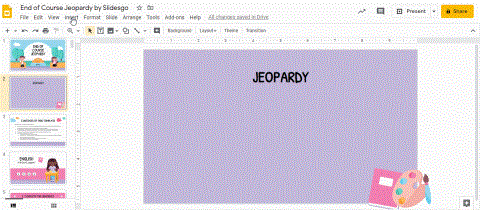
















さくら -
これでプレゼンの準備が楽になるとは!時間の節約になりますね
タカヤ -
スライドの自動繰り返し機能は、他のアプリにもあればいいのに!Google スライド最高
しんじ -
機能が豊富なソフトは便利ですね。自動繰り返し設定について詳しい説明、ありがとうございます
ひろみ -
質問です!最初のスライドにも戻れるオプションってありますか?それも教えてほしいです
しかしー -
面白い情報ですね!今度のプレゼンに早速取り入れてみます
ケイコ -
スライドを自動で繰り返すの、すごい!短いプレゼンでも効果的ですね
ゆみこ -
スライドを自動繰り返しする設定、簡単そうで嬉しいです。他にも便利な機能あったら教えてください!
ひなた -
スライドの自動繰り返しができるなんて素晴らしい!次回のプレゼンが楽しみです
かんな -
自動でスライドを反復する機能、便利なのに知らなかった!今すぐためしてみます!
しょうた -
この機能についてもっと詳しく知りたい!他にも良い記事はありませんか
けい -
自動繰り返しの機能、学生の発表にぴったり!もっと活用しない手はないですね。
たかし123 -
この情報、今すぐ必要でした!タイミングが完璧ですね。感謝です
エイミー -
スライド作成が楽になりそうですね!早速チャレンジしてみます
みつお -
スライドの設定って難しいけど、この記事のおかげで少し簡単になりそう。感謝です!
りょうた -
プレゼンの効果がアップしそうですね!自動繰り返し、さっそく使ってみます
ひかり -
この情報をもとに、次のプレゼンテーションに活かしてみます!みんなにも共有しますね
カズオ -
プレゼンテーションの準備がこれで楽になりますね。ぜひ試してみます!
ゆうすけ -
自動繰り返しの設定、やってみたけど上手くいかない…どこか間違ってるのかな?誰か助けて
猫好き -
これを知ったら、プレゼンがもっと楽しくなりそう!次回試してみます。
まさき -
プレゼンが上手くいくが楽しみです!皆さん、ぜひ試してみてください
けんた -
便利な方法があると、ここまでプレゼンが楽になるとは驚きだ!みんなにもシェアします。
佐藤花子 -
プレゼンを繰り返す機能があるなんて知りませんでした。これから活用します
ゆうか -
記事を読んで、自分のプレゼン方法を見直したくなりました。もっと良いプレゼンを目指します
山田太郎 -
この方法は本当に便利ですね!Google スライドのプレゼンテーションがもっと楽になります。ありがとう
なおと -
これで、色々なイベントでもスライドを活用できそう!友だちにも教えます!
たくみ -
プレゼンの準備に時間がかかるのが悩みだったけど、これで解決できそう
まり -
これは本当に助かる!スライドをセッティングするのが楽になるのがうれしいです。
あさひ -
スライドの自動繰り返しは本当に便利!学ぶことがたくさんありますね
ナオコ -
ありがとう!この情報でプレゼンがもっとスマートになると思います。試してみます!
ゆう -
記事を読んだ後、スライドの設定を試したら、スムーズにできました!ありがとう!
マリコ -
すごく役立つ記事ですね!スライドを自動で繰り返す方法って、プレゼンのクオリティが上がります
あきら -
自動繰り返しは本当に便利!私も使ってみて良かったです。これからも活用します
小林 -
私のプレゼンがより良くなるためのヒントをありがとう!これは保存しておきます
みくに -
私はこの機能が好きです。特に長時間のプレゼンでは便利ですよね。
つばさ -
こんな方法があったなんて!ありがとうございます、これから使います
いたる -
この情報があれば、準備がかなりスムーズに進みそうです。助かります!